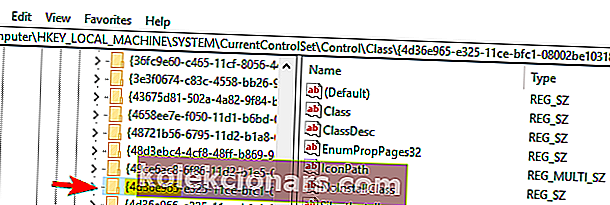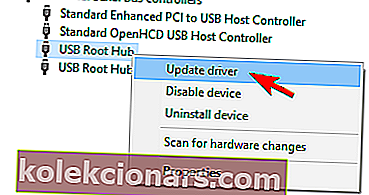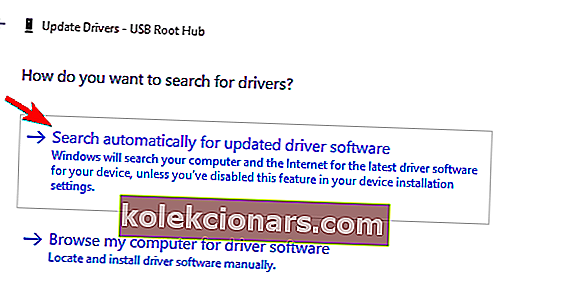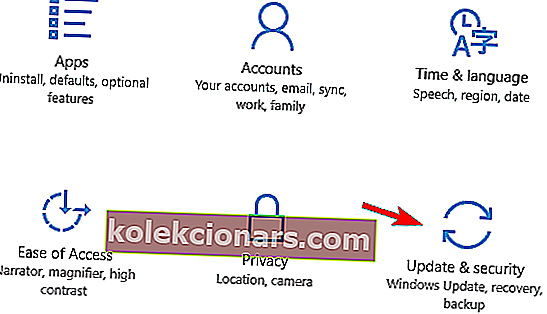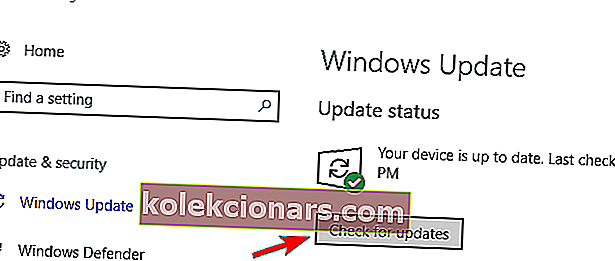- Ако имате проблема са УСБ-ом у оперативном систему Виндовс 10, прво што треба да урадите је да покушате да повежете свој уређај са другим УСБ портом.
- Затим покушајте да повежете УСБ уређај са другим рачунаром да бисте видели да ли се проблем наставља на другом рачунару.
- Ако су вам потребне додатне информације, посетите наш УСБ одељак.
- Ако треба да поправите свој рачунар, почните да га решавате у нашем чворишту за преносне рачунаре и рачунаре.

На наше рачунаре повезујемо разне уређаје као што су преносни чврсти дискови, флеш драјвери, штампачи, камере и друга периферна опрема, а већина ових уређаја користи УСБ.
Сигурно је рећи да је УСБ ту да остане, али понекад може бити проблема са УСБ-ом, а данас ћемо вам показати шта треба радити ако УСБ не ради на Виндовс-у 10.
Ако ваш УСБ не ради, то може представљати велики проблем јер нећете моћи да користите своје УСБ уређаје. Корисници су такође пријавили следеће УСБ проблеме који се могу појавити на вашем рачунару:
- УСБ миш, тастатура не ради на Виндовс 10
- Ако УСБ не ради, можда ћете имати проблема са тастатуром и мишем.
- Да бисте решили проблем, можда ћете морати да користите додирну подлогу или ПС / 2 миш.
- УСБ портови не раде Виндовс 10
- Према корисницима, понекад УСБ портови на рачунару уопште неће радити због ове грешке.
- Ово може бити прилично озбиљно, али овај проблем бисте могли да решите помоћу једног од наших решења.
- УСБ не ради Виндовс Цоде 43
- Ако ваш УСБ не ради, можда ћете понекад добити грешку Цоде 43 као поруку о грешци.
- Да бисте видели како да то поправите, проверите нека од наших решења.
- УСБ не ради када је прикључен
- Понекад ваши УСБ уређаји неће радити након што их повежете са рачунаром.
- Чини се да уређаји раде исправно, али их рачунар не препознаје.
- УСБ не ради Тосхиба, Самсунг, Делл, Леново
- Ово је чест проблем и може утицати на било који стони или преносни уређај.
- Овај проблем се може појавити на готово било којој марки рачунара, а многи власници компанија Делл, Леново, Тосхиба и Самсунг пријавили су овај проблем.
- УСБ није препознат, појављује се, открива, приказује се
- У неким озбиљнијим случајевима, ваш УСБ уређај се уопште неће појавити.
- Према корисницима, чини се да ваш УСБ уређај уопште није препознат.
- УСБ не реагује, не отвара се
- Неколико корисника је пријавило да је њихов УСБ уређај откривен, али не реагује или се не отвара.
- Ово је досадан проблем, али требало би да будете у могућности да га поправите помоћу једног од наших решења.
- УСБ не чита
- Ово је уобичајена грешка која се може појавити на УСБ уређајима.
- Према корисницима, они потпуно нису у стању да читају своје датотеке са УСБ-а.
- УСБ се не преноси
- Понекад вас проблеми са УСБ-ом могу спречити у преносу датотека.
- Неки корисници су чак пријавили да уопште не могу да пребаце своје датотеке.
- УСБ још увек није доступан
- У неким случајевима ову поруку о грешци можете добити на екрану.
- Ово није чест проблем, али требало би да будете у могућности да га поправите помоћу једног од наших решења.
- УСБ није иницијализован
- Ово је још једно питање везано за УСБ.
- За разлику од других проблема, овај је релативно необичан.
- УСБ не отвара датотеке
- Многи корисници су пријавили да не могу да отворе своје датотеке.
- Ово може представљати велики проблем јер уопште нећете моћи да приступите датотекама.
- УСБ није доступан
- Ово је прилично чест проблем који се може појавити на вашем УСБ-у.
- Према мишљењу корисника, ова грешка ће вам у потпуности спречити приступ УСБ уређају.
Ако имате проблема са УСБ-ом у оперативном систему Виндовс 10, прво што треба да урадите је да покушате да повежете уређај са другим УСБ портом да бисте утврдили да ли УСБ порт ради или не.
Ако добијете исте резултате са различитим портовима на рачунару, покушајте да повежете УСБ уређај са другим рачунаром да бисте видели да ли проблем остаје на другом рачунару.
Спољни УСБ погон се не приказује на рачунару? Ево како да то поправите!
Ако је проблем присутан и на другом рачунару, ваш УСБ уређај можда не ради исправно. Да бисте решили ове УСБ проблеме, можете испробати следећа решења:
Како могу да поправим УСБ у оперативном систему Виндовс 10 када није препознат?
- Поново инсталирајте управљачке програме
- Промените поставке за управљање напајањем за УСБ контролер
- Деинсталирајте УСБ контролер
- Искључите брзо покретање
- Уклоните батерију лаптопа
- Измените свој регистар
- Ажурирајте управљачке програме за УСБ Роот Хуб
- Инсталирајте потребне исправке
1. Поново инсталирајте управљачке програме
- Преузмите најновије управљачке програме за свој УСБ уређај и инсталирајте га. Ако нема доступних нових управљачких програма, само наставите са следећим кораком.
- Отворите Девице Манагер . То можете учинити тако што ћете притиснути Виндовс тастер + Кс и на листи одабрати Девице Манагер .
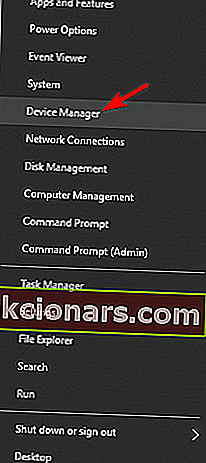
- Пронађите управљачки програм уређаја и кликните десним тастером миша.
- Изаберите Деинсталирај уређај да бисте уклонили управљачки програм.
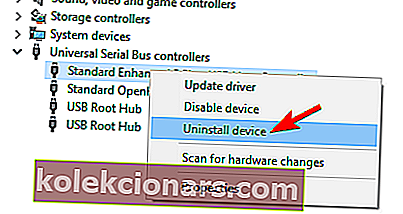
- Поново покрените рачунар.
Научите да ажурирате управљачке програме попут стручњака помоћу нашег свеобухватног водича!
Ажурирајте управљачке програме аутоматски
Ако овај метод не функционише или немате потребне рачунарске вештине за ручно ажурирање / поправљање управљачких програма, топло препоручујемо да то учините аутоматски помоћу алата Твеакбит Дривер Упдатер.
Ову алатку одобрили су Мицрософт и Нортон Антивирус. Након неколико тестова, наш тим је закључио да је ово најбоље аутоматизовано решење. Испод можете пронаћи брзи водич о томе како то учинити.
- Преузмите и инсталирајте ТвеакБит Дривер Упдатер

- Једном инсталиран, програм ће аутоматски започети скенирање вашег рачунара у потрази за застарелим управљачким програмима.
- Програм за ажурирање управљачких програма провериће инсталиране верзије управљачких програма у односу на своју базу података у облаку најновије верзије и препоручиће исправна ажурирања.
- Све што треба да урадите је да сачекате да се скенирање заврши.

- Све што треба да урадите је да сачекате да се скенирање заврши.
- По завршетку скенирања добијате извештај о свим управљачким програмима који се налазе на вашем рачунару.
- Прегледајте листу и погледајте желите ли да ажурирате сваки управљачки програм појединачно или одједном.
- Да бисте ажурирали један по један управљачки програм, кликните везу Ажурирај управљачки програм поред имена управљачког програма.
- Или једноставно кликните на дугме Ажурирај све на дну да бисте аутоматски инсталирали све препоручене исправке.

Напомена: Неки управљачки програми морају се инсталирати у више корака, тако да ћете морати притиснути дугме Ажурирај неколико пута док се не инсталирају све његове компоненте.
Изјава о одрицању одговорности: неке функције овог алата нису бесплатне.
2. Промените поставке за управљање напајањем за УСБ контролер
Ако УСБ не ради на рачунару, можете га поправити променом подешавања управљања напајањем. Да бисте то урадили, следите ове кораке:
- Отворите Девице Манагер .
- Пронађите одељак Контролори универзалне серијске магистрале и проширите га.
- Кликните десним тастером миша на сваки управљачки програм под називом УСБ Роот Хуб и изаберите Својства .
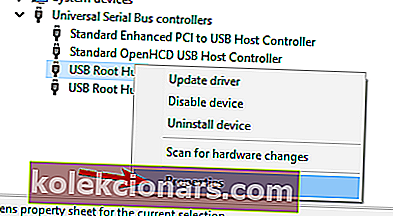
- Идите на картицу Управљање напајањем . Обавезно означите опцију Дозволи рачунару да искључи овај уређај ради уштеде енергије . Ако је означено, уклоните га. Кликните на дугме У реду да бисте сачували промене.
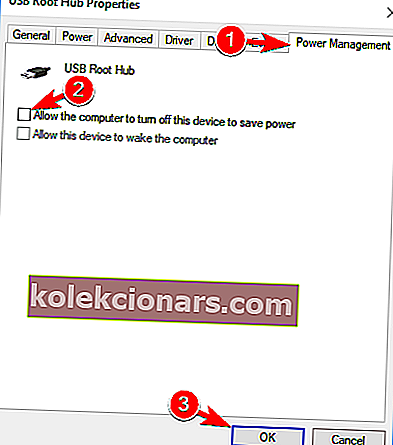
- Поновите поступак за све управљачке програме за УСБ Роот Хуб .
- Поново покрените рачунар.
3. Деинсталирајте УСБ контролер
Многи корисници су пријавили да УСБ не ради, а да бисте решили овај проблем, потребно је да поново инсталирате УСБ контролер тако што ћете урадити следеће:
- Отворите Девице Манагер .
- Пронађите контролере универзалне серијске магистрале и проширите их.
- Кликните десним тастером миша на први управљачки програм у одељку Универсал Сериал Бус и кликните Унинсталл .
- Поновите поступак за све управљачке програме у одељку Универзална серијска магистрала .
- Поново покрените рачунар.
4. Искључите брзо покретање
Неки корисници извештавају да се Виндовс 10 пребрзо покреће и зато нема довољно времена за откривање спољних уређаја пре покретања система.
Ако УСБ не ради, само треба да онемогућите брзо покретање, а то можете учинити следећи ове кораке:
- Отворите контролну таблу и одаберите Повер Оптионс .
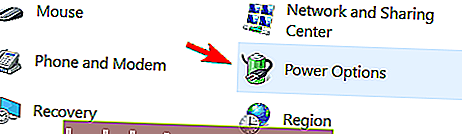
- На бочној траци са леве стране кликните шта ће радити дугме за напајање .
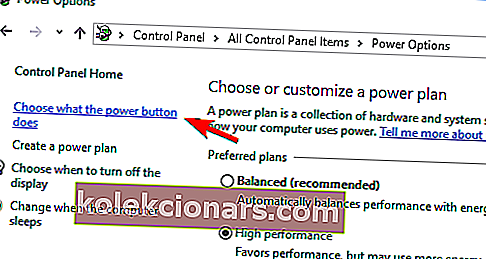
- Кликните на Промени поставке које су тренутно недоступне .
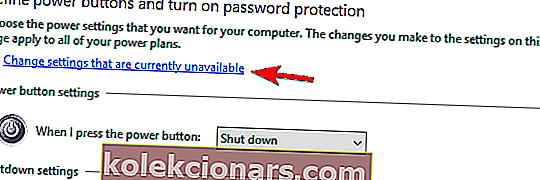
- У поставкама искључивања пронађите Укључи брзо покретање и поништите га. Сада кликните Сачувај промене и готови сте.
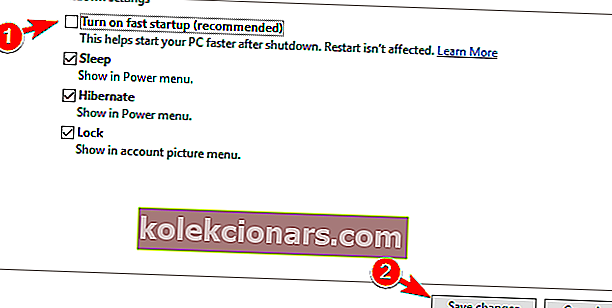
Према неким корисницима, можда ћете моћи да решите овај проблем једноставно онемогућавањем функције УСБ селективног суспендовања . Да бисте то урадили, следите ове кораке:
- Отворите опције напајања и кликните Промени поставке плана поред тренутно изабраног плана.
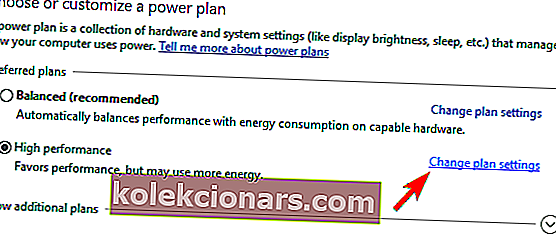
- Сада кликните на Промени напредне поставке напајања .
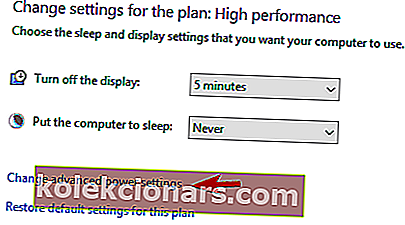
- Идите на УСБ поставке и поставите УСБ селективну суспензију на Дисаблед . Кликните на Примени и У реду да бисте сачували промене.
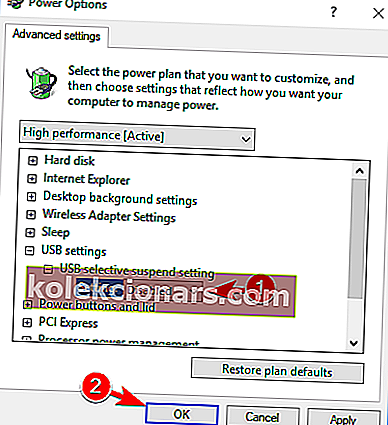
Не можете да онемогућите брзо покретање? Не паничите! Ево детаљног водича за решавање проблема!
5. Уклоните батерију преносног рачунара
Ако УСБ не ради на преносном рачунару, можда ћете моћи да решите овај проблем уклањањем батерије преносног рачунара.
Према корисницима, многи од њих су проблем решили уклањањем батерије и држањем притиснутог дугмета за напајање 30 секунди или дуже.
Тиме ћете кондензаторе потпуно испразнити. Неки корисници такође препоручују да лаптоп рачунар оставите искључен без батерије преко ноћи како би се кондензатори потпуно испразнили.
Након тога, проблем са УСБ-ом би требало да буде у потпуности решен.
6. Измените свој регистар
Према мишљењу корисника, овај проблем можда ћете моћи да решите једноставним уношењем неколико промена у регистар. Ако УСБ не ради, само треба да следите ове кораке:
- Притисните тастер Виндовс + Р и унесите регедит . Сада притисните Ентер или кликните ОК .
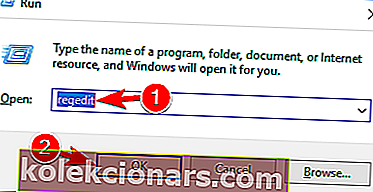
- Опционално: Измена регистра може довести до различитих проблема, па је препоручљиво направити резервну копију регистра. То можете учинити кликом на Филе> Екпорт .
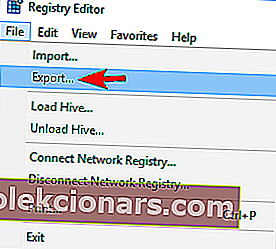 Сада поставите опсег извоза на Све и одаберите сигурну локацију. Унесите жељено име датотеке и кликните на Сачувај .
Сада поставите опсег извоза на Све и одаберите сигурну локацију. Унесите жељено име датотеке и кликните на Сачувај .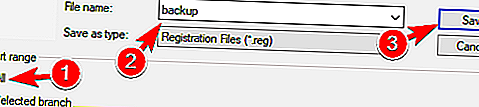 У случају да нешто пође по злу након модификовања регистра, можете једноставно покренути ову датотеку да бисте је вратили у претходно стање.
У случају да нешто пође по злу након модификовања регистра, можете једноставно покренути ову датотеку да бисте је вратили у претходно стање. - У левом окну дођите до
HKEY_LOCAL_MACHINESYSTEMCurrentControlSetControlClass{4d36e965-e325-11ce-bfc1-08002be10318}. Назив кључа се можда мало разликује на вашем рачунару, али требало би да започне са 4д36е965 , тако да ћете га лако пронаћи.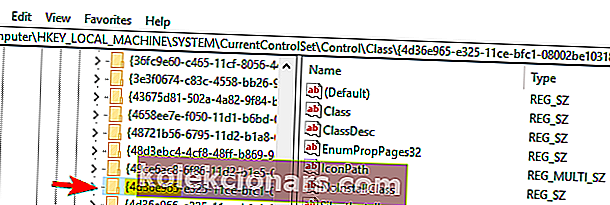
- У десном окну пронађите УпперФилтер и ЛоверФилтерс и обришите их. Ако ови уноси нису доступни, ово решење се неће примењивати на вас.
- Након брисања датотека, поново покрените рачунар.
Након што се рачунар поново покрене, УСБ портови би требали поново почети да раде без икаквих проблема.
Не можете да приступите уређивачу регистра? Погледајте овај водич и брзо решите проблем.
7. Ажурирајте управљачке програме за УСБ Роот Хуб
Ако УСБ не ради на вашем Виндовс 10 рачунару, можда ћете моћи да решите проблем једноставним ажурирањем управљачког програма УСБ Роот Хуб. Ово је прилично једноставно и то можете учинити следећи ове кораке:
- Отворите Девице Манагер .
- Проширите одељак Контролори универзалне серијске магистрале и кликните десним тастером миша на УСБ Роот Хуб . У менију одаберите Ажурирај управљачки програм .
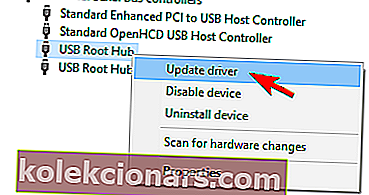
- Сада изаберите Аутоматски тражи ажурирани софтвер управљачког програма . Виндовс ће аутоматски инсталирати потребне управљачке програме.
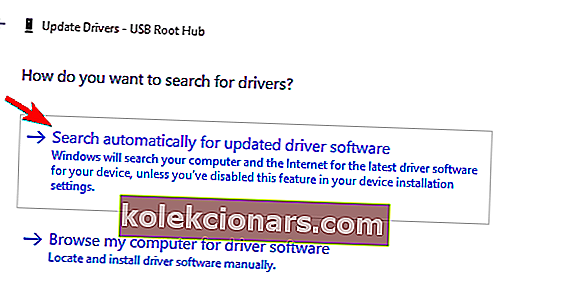
- Поновите ове кораке за све УСБ Роот Хуб уређаје на рачунару.
Након тога, ваш УСБ би требао поново почети да ради без икаквих проблема.
8. Инсталирајте потребне исправке
Ако УСБ не ради у оперативном систему Виндовс 10, овај проблем ћете можда моћи да решите једноставним инсталирањем потребних исправки.
У већини случајева Виндовс 10 ће аутоматски инсталирати исправке, али понекад можете пропустити важно ажурирање. Међутим, увек можете ручно да проверите да ли постоје исправке на следећи начин:
- Отворите апликацију Сеттингс . Можете то учинити брзо притиском на тастер Виндовс + И .
- Када се отвори апликација Подешавања , идите на одељак Ажурирање и безбедност .
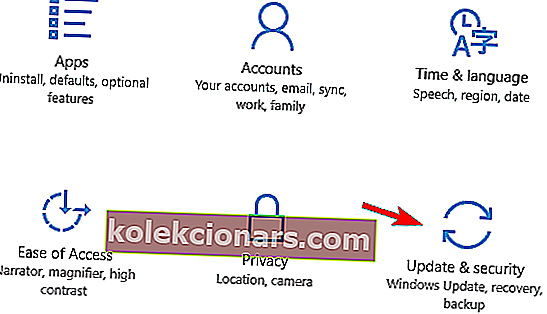
- Сада кликните на дугме Цхецк фор упдатес . Виндовс ће сада проверити и преузети доступне исправке.
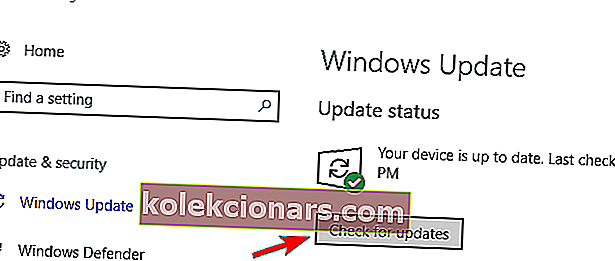
Након преузимања исправки, само морате поново покренути рачунар да бисте их инсталирали. Када се инсталирају исправке, проблем би требало у потпуности решити.
То је то, надам се да су вам барем неке од ових решења биле корисне. Међутим, ако ваш УСБ ради, али је постао спор, можете погледати наш чланак о томе како да решите спор УСБ проблем у оперативном систему Виндовс 10.
Напомена уредника: Овај пост је првобитно објављен у априлу 2019. године, а од тада је обновљен и ажуриран у јуну 2020. године ради свежине, тачности и свеобухватности.
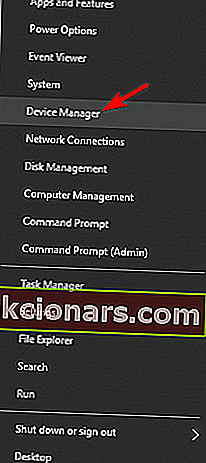
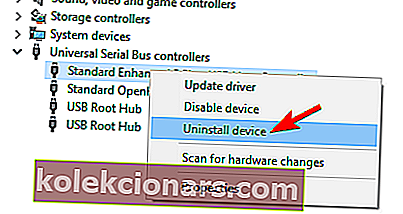



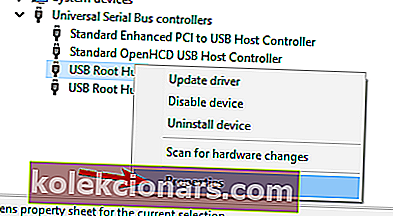
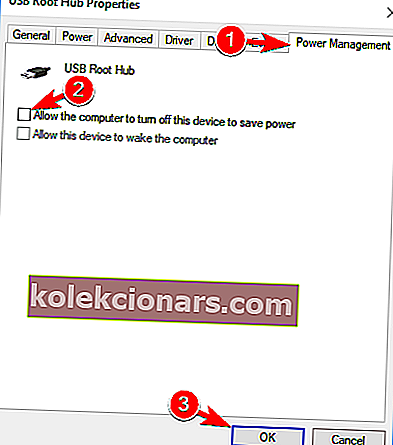
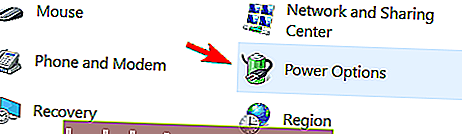
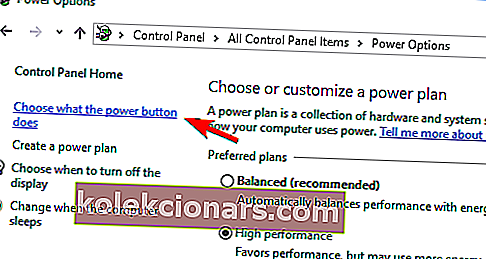
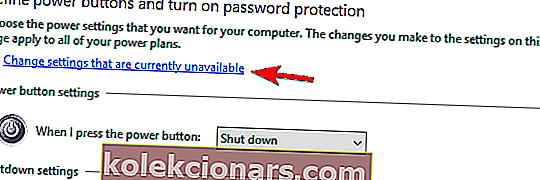
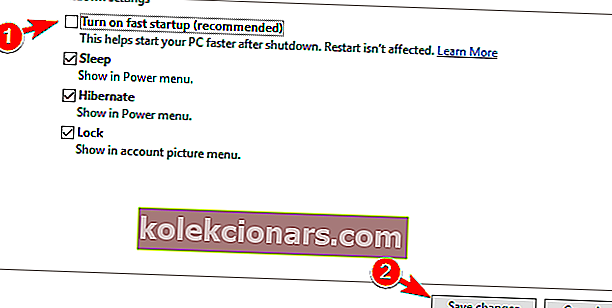
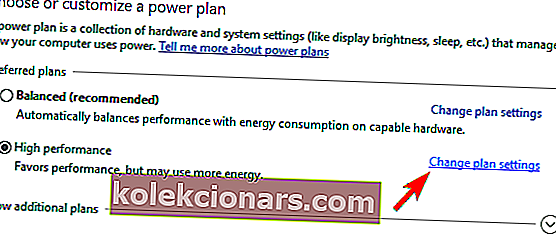
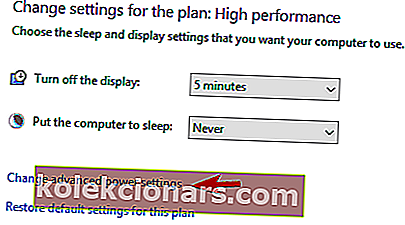
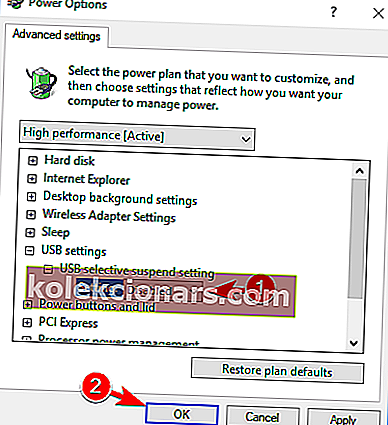
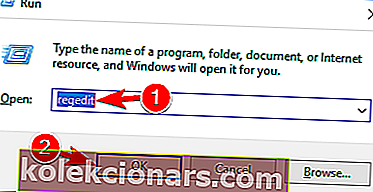
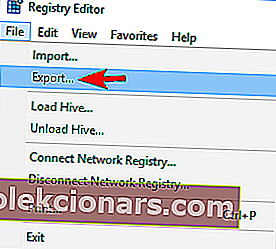 Сада поставите опсег извоза на Све и одаберите сигурну локацију. Унесите жељено име датотеке и кликните на Сачувај .
Сада поставите опсег извоза на Све и одаберите сигурну локацију. Унесите жељено име датотеке и кликните на Сачувај .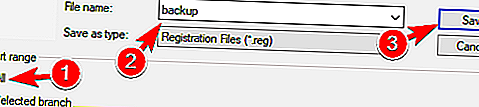 У случају да нешто пође по злу након модификовања регистра, можете једноставно покренути ову датотеку да бисте је вратили у претходно стање.
У случају да нешто пође по злу након модификовања регистра, можете једноставно покренути ову датотеку да бисте је вратили у претходно стање.